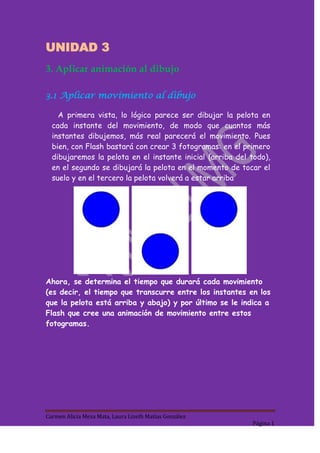
Unidad 3
- 1. UNIDAD 3 3. Aplicar animación al dibujo 3.1 Aplicar movimiento al dibujo A primera vista, lo lógico parece ser dibujar la pelota en cada instante del movimiento, de modo que cuantos más instantes dibujemos, más real parecerá el movimiento. Pues bien, con Flash bastará con crear 3 fotogramas: en el primero dibujaremos la pelota en el instante inicial (arriba del todo), en el segundo se dibujará la pelota en el momento de tocar el suelo y en el tercero la pelota volverá a estar arriba Ahora, se determina el tiempo que durará cada movimiento (es decir, el tiempo que transcurre entre los instantes en los que la pelota está arriba y abajo) y por último se le indica a Flash que cree una animación de movimiento entre estos fotogramas. Carmen Alicia Meza Mata, Laura Lizeth Matías González Página 1
- 2. 3.2. Modificar tamaño al dibujo La forma de acceder a este Submenú consiste en hacer clic en la línea o en el objeto que has dibujado. Entonces aparecerá (o se iluminará si ya estaba presente) un submenú como este: Ajustar a Objetos : Se usa para obligar a los objetos a "encajar" unos con otros, es decir, para que en caso de ser posible, sus bordes se superponga, dando la sensación de estar "unidos". Suavizar: Convierte los trazos rectos en líneas menos rígidas. Enderezar: Realiza la labor inversa. Convierte los trazos redondeados en más rectilíneos. 3.3. Manipular formas del dibujo Antes de manipular el dibujo tenemos que saber que son y como utilizar las herramientas de diseño: Flash ofrece diversas herramientas de dibujo que permiten crear. Todas las herramientas son diferentes y proporcionan resultados estilísticos distintos. Herramienta Pincel La herramienta Pincel, es probablemente la más facil y util de todas las herramientas, especialmente si se combina con una tableta sensible a la presión. Dibujar con la herramienta Pincel es lo mismo que dibujar con formas. Es la herramienta cuyo uso resulta más natural, ya que ofrece sensibilidad a la presión y a la inclinación. Carmen Alicia Meza Mata, Laura Lizeth Matías González Página 2
- 3. La herramienta Pincel ofrece diversas sub-opciones que ayudan a dibujar determinados efectos : Pintar Normal: Pinta sobre las líneas y rellenos de la misma capa. Rellenos de Pintura: Pinta dentro de un color de relleno y fuera de una forma (en el escenario). Pintar detrás: Pinta detrás de los rellenos y trazos existentes. Pintar Selección: Le permite pintar dentro de un relleno seleccionado solamente. Pintar Dentro: Le impide salirse de las líneas después de empezar a pintar dentro de un relleno. Herramienta Lápiz La herramienta Lápiz, es la herramienta perfecta si se desea lograr un grosor de línea homogéneo en toda la imagen y con el menor tamaño de archivo posible. Carmen Alicia Meza Mata, Laura Lizeth Matías González Página 3
- 4. La herramienta Lápiz también ofrece diversos modos de calidad de línea: Enderezar: Esta opción es estupenda cuando se desea dibujar líneas muy rectas a mano alzada. Aunque le tiemble el pulso, las líneas se "ajustarán" a la recta después de terminar de dibujar el trazo. Suavizar: Si utiliza esta opción, las líneas se suavizan automáticamente conservando la forma básica que se desea crear. Tinta: Esta opción deja sin modificar la calidad de la línea. Se trata de una opción magnífica para dibujos a mano alzada o de estilo libre. Herramientas de formas Las herramientas de formas (Circulo y Rectángulo) crean rellenos y trazos. Manteniendo presionada la tecla Mayús en combinación con la herramienta de forma, se crea un círculo o un cuadrado perfecto. Puedes seleccionar el color de relleno y de trazo a través del inspector de propiedades . Al hacer clic en cualquiera de las muestras, se abre el panel de color, que permite editar el trazo Carmen Alicia Meza Mata, Laura Lizeth Matías González Página 4
- 5. o la opción de color. Herramienta Pluma Para dibujar trazados precisos como líneas rectas o como curvas suaves, puedes utilizar la herramienta Pluma. Puedes crear segmentos de líneas rectas o curvas y ajustar el ángulo y la longitud de los segmentos rectos, así como la pendiente de los segmentos curvos. Herramienta Papel cebolla La herramienta Papel cebolla está situada en la parte inferior del panel de línea de tiempo. Flash ofrece dos tipos de papel cebolla: Papel cebolla normal: El fotograma actual se muestra a todo color Carmen Alicia Meza Mata, Laura Lizeth Matías González Página 5
- 6. mientras los fotogramas anteriores y posteriores se atenúan progresivamente. Con esto se consigue dar la sensación de que hay una serie de dibujos creados en papel semitransparente apilados unos sobre otros. Modo de contornos de papel cebolla: El fotograma actual se muestra a todo color, mientras que los fotogramas anteriores y posteriores se muestran como contornos. Carmen Alicia Meza Mata, Laura Lizeth Matías González Página 6